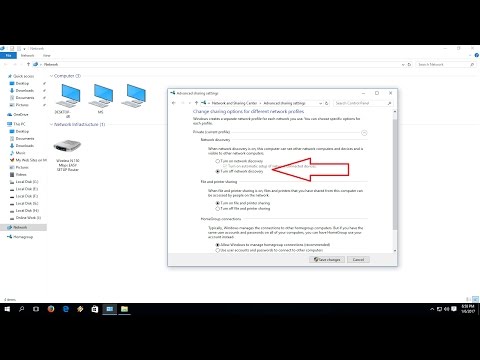Belaidžio tinklo slėpimas yra vienas geriausių dalykų, kuriuos galite padaryti, kad padidintumėte savo namų tinklo sistemos saugumą. Žmonėms tampa daug sunkiau pasišaipyti iš jūsų „WiFi“, taip pat įsilaužėliams sunkiau pasiekti jūsų sistemą ir pavogti svarbią informaciją. Ypač jei gyvenate daugiabutyje, belaidžio tinklo apsauga yra svarbus dalykas.
Žingsniai

Žingsnis 1. Supraskite, kaip žmonės gali rasti ir pasiekti jūsų belaidį tinklą
Kiekvienas belaidis tinklas turi SSID (paslaugų rinkinio identifikatorių). SSID yra ne daugiau kaip 32 simbolių simbolių seka, kuri unikaliai žymi jūsų belaidį tinklą. Pagalvokite apie tai kaip savo tinklo pavadinimą. Pagal numatytuosius nustatymus dauguma sistemų transliuos šį SSID, kad būtų lengviau juos rasti ir naudoti. Tačiau tai taip pat leidžia žmonėms, turintiems kenkėjiškų ketinimų, pasiekti jūsų tinklą.
- SSID yra tai, ką jūs iš tikrųjų paslėpsite, kai procesas bus baigtas.
- Jei kada nors prisijungėte prie belaidžio tinklo restorane ar kavinėje, naudojote SSID. Daugelyje restoranų ar kavinių SSID bus vietovės pavadinimas.

Žingsnis 2. Įveskite maršrutizatoriaus IP adresą į savo interneto naršyklės adreso juostą
Jei niekada neprisijungėte prie savo maršrutizatoriaus, pirmiausia turėsite išsiaiškinti maršrutizatoriaus IP adresą. Numatytasis beveik visų sistemų adresas yra „192.168.1.1“. Norėdami prisijungti prie maršrutizatoriaus, įveskite šį adresą į savo interneto naršyklę, kai esate prisijungę prie tinklo.
- Jei aukščiau pateiktas adresas nenukelia į puslapį, kuriame raginama įvesti prisijungimo duomenis, skaitykite maršrutizatoriaus vadovą. Taip pat galite pabandyti pažvelgti į maršrutizatoriaus etiketę, kurioje pateikiama tokia informacija kaip tinklo raktas, SSID ir šifravimo raktas. Ši etiketė paprastai yra daugelio maršrutizatorių apačioje.
- Šiame puslapyje taip pat galite patikrinti įprastus numatytuosius IP adresus. Vienas iš jų greičiausiai nuves jus į maršrutizatoriaus prisijungimo puslapį, kai įvesite į naršyklės adreso juostą.

Žingsnis 3. Įveskite savo prisijungimo informaciją, kad pasiektumėte valdymo skydelį
Jei įvedėte teisingą IP adresą, būsite paraginti prisijungti naudodami vartotojo vardą ir slaptažodį. Tikimės, kad nustatėte tai ne pagal numatytuosius nustatymus. Jei ne, peržiūrėkite maršrutizatoriaus vadovą, kad gautumėte numatytąjį vartotojo vardą ir prisijungimo informaciją.
Jei niekada nepritaikėte prisijungimo informacijos, tikėtina, kad vartotojo vardas bus „admin“, o slaptažodis bus tuščias. Būtinai pakeiskite tai tam tikru momentu, kad padidintumėte savo tinklo saugumą

Žingsnis 4. Dabar, kai esate tinklo valdymo skydelyje, pasirinkite „Namų tinklas/Belaidis tinklas/WLAN“arba panaši parinktis
Tai bus valdymo skydelio skyrius, kuriame galėsite keisti tam tikrus numatytuosius tinklo nustatymus.
Spustelėję parinktį, galėsite konfigūruoti tinklą. Šis mygtukas gali pasakyti „Konfigūruoti“, „Keisti“ar kažką panašaus

Žingsnis 5. Panaikinkite bet kurią parinktį, kuri sako kažką panašaus: „Transliavimo tinklo pavadinimas
„Pasirinkus parinktį gali būti pasakyta„ Slėpti SSID “. Atlikus šį pakeitimą jūsų naršyklė neleis automatiškai transliuoti savo pavadinimo visiems, turintiems„ Wi -Fi “palaikantį įrenginį. Tačiau žinokite, kad visi, kurie norite prisijungti prie jūsų tinklo, dabar turės prisijungti tinklo pavadinimą į savo įrenginį.

Žingsnis 6. Apsvarstykite šias papildomas naršyklės saugumo didinimo parinktis
Jei bandote padaryti savo tinklą nematomą, greičiausiai nerimaujate dėl žmonių, pasiekiančių jūsų tinklą. Tinklo SSID paslėpimas tikrai nepadės. Įsilaužėliai vis tiek gali perimti iš jūsų maršrutizatoriaus nuolat siunčiamas radijo bangas ir pasiekti jūsų tinklą. Atlikite šiuos pakeitimus toje pačioje valdymo skydelio dalyje, kurioje paslėpėte savo SSID:
- Įgalinti MAC filtravimą. MAC (Media Access Control) adresai yra identifikatoriai, kuriuos turi visi „WiFi“palaikantys įrenginiai. Jei įgalinsite MAC filtravimą, turėsite rankiniu būdu įvesti, kokiais adresais galima pasiekti jūsų belaidį tinklą. Norėdami sužinoti, koks yra jūsų įrenginio MAC adresas, skaitykite mūsų straipsnį apie tai, kaip rasti MAC adresą.
-
Įgalinti WPA2 šifravimą. WPA2 šifravimas yra vienas iš geriausių būdų padidinti tinklo saugumą. Eikite į tinklo valdymo skydo saugos skyrių. Pasirinkite WPA2 iš bet kurio išskleidžiamojo meniu ar parinkčių sąrašo. Būsite paraginti įvesti PSK (iš anksto bendrinamą raktą). Tai bus raktas, kurį bet kuris prie jūsų tinklo prisijungęs įrenginys turės įvesti, kad galėtų pasiekti tinklą. Laikykite jį saugioje vietoje ir stenkitės kuo ilgiau.
Atminkite, kad senesni maršrutizatoriai (iki 2007 m.) Neturės WPA2 galimybių

Žingsnis 7. Spustelėkite „Taikyti“arba panašų mygtuką
Jūsų tinklo modifikacijos dabar pakeistos.